小伙伴们,在你们遇到问题的时候,小编就是为你们解答的那个解惑人。那么今天来到这儿的原因也是一样的,那就是帮小伙伴们解决误删的文件怎么恢复。小编已经在下面准备好解决误删的文件怎么恢复的方法,你们看下去便知道。
误删文件可以说是小编经常会做的,因为小编有些近视,有时会着急删除一些文件,于是就会出现没看清就删了。每次都是事后恢复。今天小编就以这问题给你们写一篇关于误删的文件怎么恢复的文章,告诉你们恢复的方法。
首先要确保误删文件的磁盘不再断续写入文件。然后在百度搜索下载一个恢复误删除文件的软件。在此小编就以recover4all恢复软件为例来说明恢复数据的具体步骤。很多软件的操作方法都是大同小异的,先打开软件,点击左上角的搜索选项。
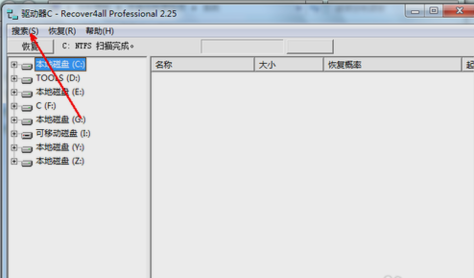
误删文件载图1
然后搜索想恢复的磁盘,(就是所删除的文件曾经在哪个驱动器内),找到后就选择这个磁盘的盘符。如果在D盘中误删除了文件,就点击D盘,点击之后开始搜索所有在D盘中曾经删除的文件。
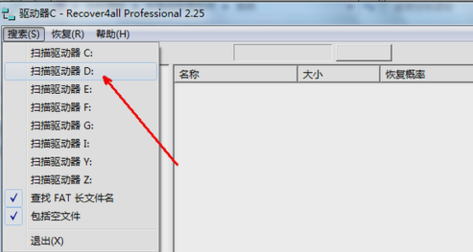
恢复误删文件载图2
下一步,如果曾经删除过很多的文件,并且磁盘驱动器很大,那就需要较长的时间,而且如果所删除文件的这个驱动器再次写入过文件,那么这些文件很可能已经被覆盖,虽然也是有可能被搜索出来,但是可以完全恢复的机率已经非常小了。

误删文件载图3
接着,搜索完毕,所有在这个盘中曾经删除过的文件就全部被列在软件右侧的这个列表中了,包括各种类型的文件,如下图所示。
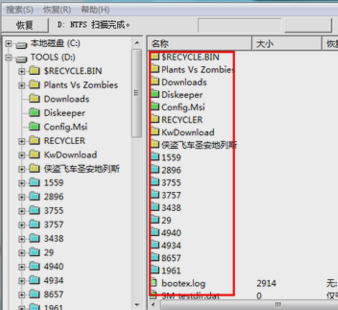
恢复误删文件载图4
但是如果想恢复某文件,就仔细查找,找到这个文件之后,在文件上面点击鼠标右键,然后选择恢复选项即可。
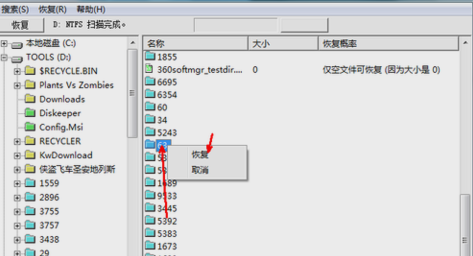
误删文件载图5
然后,选择恢复之后,下一步要选择一下所删除文件恢复需要保存的路径,即要把这些恢复的文件放在什么地方。选择一个位置,点击一下,然后点击确定。
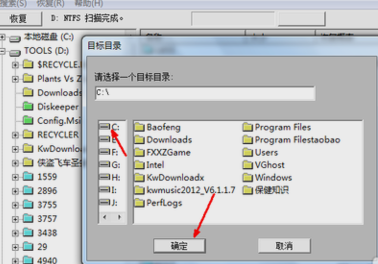
误删文件恢复载图6
接着,确定了保存路径之后,软件即开始恢复这些选定的文件。如果需要恢复的文件过多,那就会花费多一些时间,要耐心等待哦~~

误删文件恢复载图7
最后,所有已选择数据恢复完成,这时会跳出一个提示对话框,框中显示这些文件已经被成功恢复。点击确定之后还可以继续恢复别的已经删除并被查找出来列在列表中的文件。
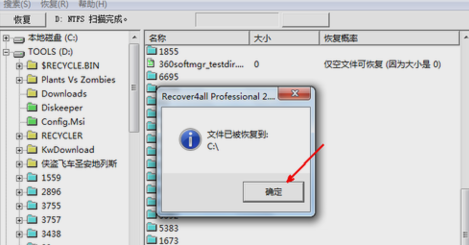
误删文件恢复载图8
那么以上就是误删的文件怎么恢复的操作过程啦~~~